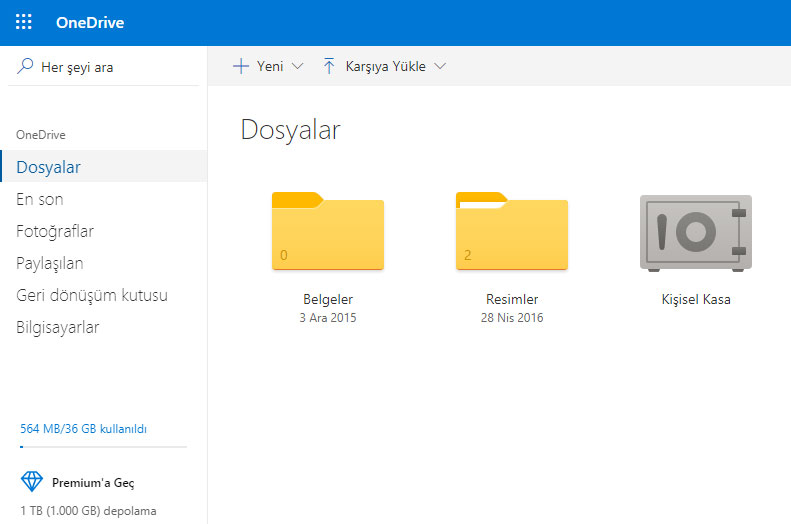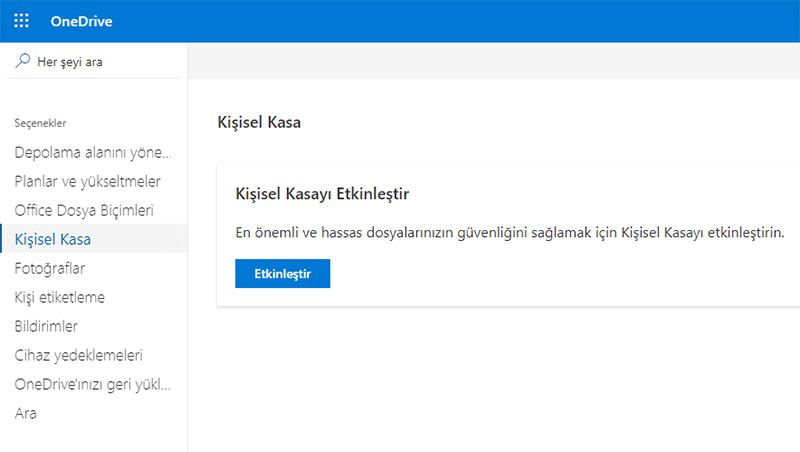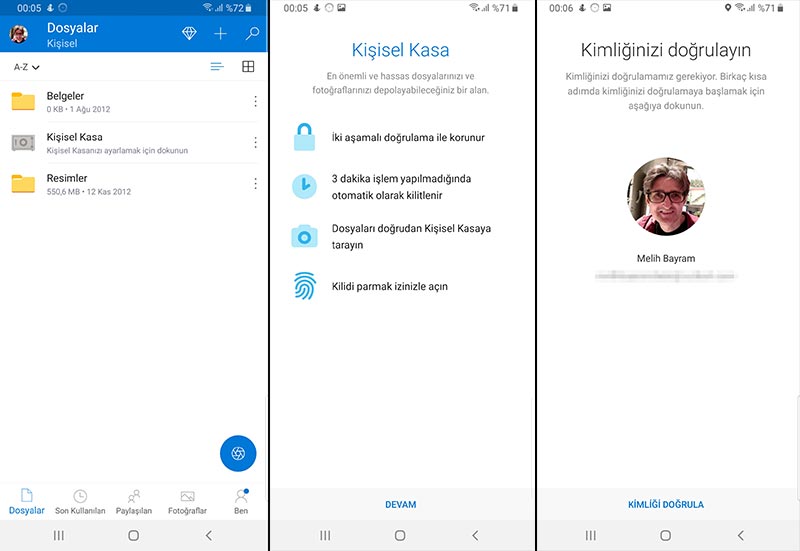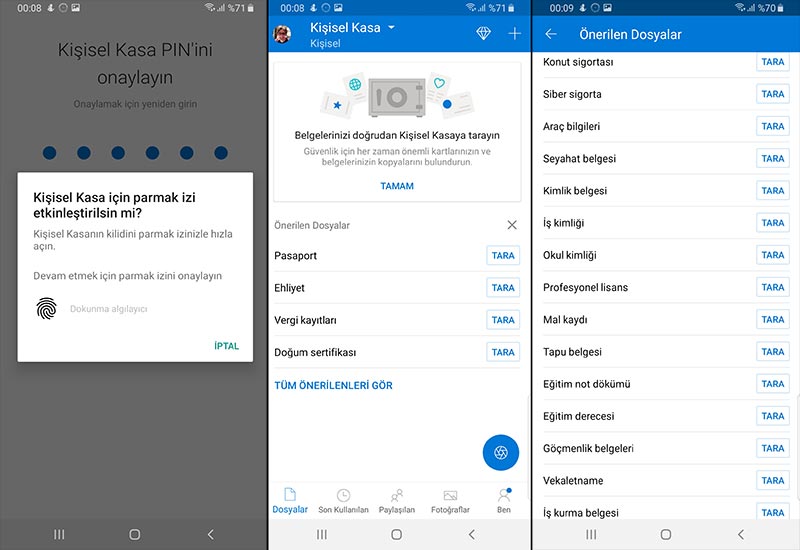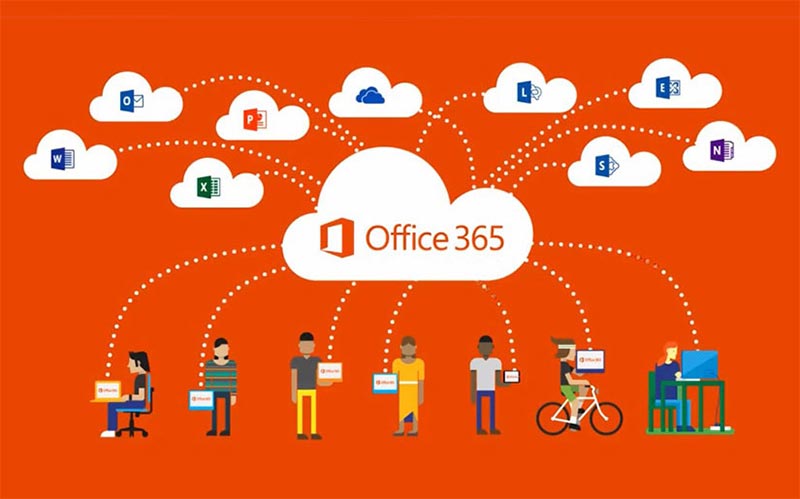Bilgisayarınızda Windows 10 işletim sistemi yüklü ve OneDrive bulut servisi kullanıyorsanız, hassas verilerinizi saklayabileceğiniz Kişisel Kasa hizmetiyle tanışmanın tam vaktidir.
Microsoft Windows işletim sisteminde kullandığımız bulut çözümü OneDrive, Kişisel Kasa özelliğiyle, verilerimizi üst düzey seviyede güvenli olarak saklamamıza imkân veriyor. Eğer bilgisayarınıza OneDrive yüklüyse ve işletim sisteminiz güncel bir sürümse, OneDrive klasörünün içine Kişisel Kasa adlı bir kısayolun geldiğini farketmiş olmalısınız. Eğer işletim sisteminiz Windows 10 ise ve hâlâ Kişisel Kasa özelliğini göremiyorsanız, Microsoft’un bu özelliği yıl sonuna kadar kademeli olarak tüm kullanıcılara sunacağın not olarak belirteyim.
Özel bilgilerinizi korumayı hedefliyor
Kişisel Kasa, OneDrive hesabınızın bir şekilde ele geçirilmesi halinde bile size ait özel bilgilerinizi korumak için tasarlanmış bir çözüm. Bu nedenle hassas dosya ve çok özel fotoğraflarınızı OneDrive’ın Belgeler ve Resimler klasörlerinde tutmak yerine Kişisel Kasa’ya taşımanızda yarar var. Kişisel Kasa özelliğini OneDrive’a web’den giriş yaparak, OneDrive mobil uygulamasını cep telefonunuza yükleyerek ya da bilgisayarınızdaki OneDrive klasörüne girerek kullanabilirsiniz. Kişisel Kasa hizmeti, Android ve iOS işletim sistemli mobil cihazlarda OneDrive dahilinde yararlanılabiliyor.
Kişisel Kasa nasıl aktif hale getirilir?
Windows 10 işletim sistemli bilgisayarınızda OneDrive bulut uygulaması yüklüyse, Kişisel Kasa’dan yararlanmak için tek yapmanız gereken, OneDrive uygulamasından ya da bilgisayarınızın sağ alt köşesindeki bildirim simgelerinden OneDrive’ın ayarlarına girerek, önce ‘Diğerler’, ‘Ayarlar’, ardından ‘Klasörleri Seç’i tıklamak ve oradan da Kişisel Kasa’yı aktif etmek.
Yıl sonuna kadar tüm kullanıcılara gelecek
Bu adımları takip etmenize rağmen, Kişisel Kasa özelliğini göremiyorsanız, web tarayıcısı üzerinden https://onedrive.live.com adresini ziyaret ederek, sağ üstten ‘Ayarlar’a girip ardından ‘Seçenekler’e tıklayın. Şimdi ‘Kişisel Kasa’yı açılacak sayfadan aktif edebilirsiniz. Bu adımları gerçekleştirmenize rağmen, Kişisel Kasa özelliğini göremiyorsanız, bu hizmet henüz size sunulmamış demektir. Kişisel Kasa’nın yıl sonuna kadar kademeli olarak tüm kullanıcılara sunulacağını başlangıçta belirtmiştim.
En pratik giriş Microsoft Authenticator ile
Çok özel bilgileriniz saklandığı için Kişisel Kasa, üst düzeyde güvenlikle korunuyor. Kişisel Kasa’yı açmak istediğinizde sizden güvenlik doğrulaması talep edildiğini fark edeceksiniz. Kişisel Kasa’nın kilidini açmak için Microsoft Authenticator uygulaması kullanabilirsiniz. Bunun için akıllı telefonunuzda yoksa öncelikle Microsoft Authenticator uygulamasını akıllı telefonunuzun işletim sistemine göre Play Store ya da App Store’dan yüklemelisiniz.
Farklı kimlik doğrulama metotları mevcut
Microsoft Authenticator uygulaması, akıllı telefonunuzda internet erişimi olmasa bile sizin için geçerli giriş kodları üretebiliyor. Kişisel Kasa, Microsoft Authenticator dışında parmak izi, yüz tanıma, PIN, SMS ya da e-posta ile kimlik doğrulama yapabiliyor. Bu ek güvenlik katmanlarını kullanmak biraz zahmetli olsa da kişisel verilerinizin güvenliği için büyük önem taşıyor.
Önemli belgelerinizi cepten tarayın
Kişisel Kasa, hassas bilgilerinizi sakladığı için web üzerinde 20 dakika, mobil uygulamada ise 3 dakika sonra otomatik olarak kilitleniyor. Bunu da güvenlik açısından oldukça yerinde bir uygulama olarak gördüğümü söylemeliyim. Ayrıca dilediğiniz zaman bu süreleri beklemeden de Kişisel Kasa’yı kilitleyebilirsiniz. Bunun için bilgisayarınızdaki Kişisel Kasa klasörüne sağ tıklamanız ve ‘Kişisel Kasa klasörünü kilitle’yi seçmeniz yeterli. OneDrive mobil uygulamasını kullanarak önemli belgelerinizi doğrudan tarayabilir ve Kişisel Kasa’da saklayabilirsiniz. Belge tarama için uygulama içerisinde yönlendirmeler mevcut.
Office 365 abonesi olmayanlara dosya sınırı
Microsoft, Kişisel Kasa için dosya sınırı uyguluyor. Ücretli bir hizmet olan Office 365 Ev veya Bireysel aboneliği bulunmayan kullanıcılar sadece üç dosyayı Kişisel Kasa’da saklayabiliyor. Office lisansı olanlar içinse dosya sınırlaması yok. Depolama alanı dolana kadar Kişisel Kasa’da dosya saklayabiliyorlar. Bu kısıtlama, Office lisansı olmayanlar için Kişisel Kasa’yı cazip olmaktan çıkarıyor ne yazık ki.
Sorularınız olursa yorumlardan bana ulaştırabilirsiniz
Bu yazıda hassas verilerinizi saklamak için kullanabileceğiniz Microsoft şirketinin One Drive dahilinde sunduğu Kişisel Kasa hizmetinin ne olduğuna açıklık getirmeye ve nasıl kullanılacağı hakkında detaylı bilgi vermeye çalıştım. Konuyla ilgili sorularınız olursa, aşağıdan yorum bırakarak bana ulaştırabilirsiniz. Şimdilik hoşça kalın.
Twitter’da beni takip edin: https://twitter.com/melihbayramdede
YouTube kanalıma abone olun: https://www.youtube.com/c/melihbayramdede
MediaTrend’de yayınlanan diğer yazılarıma göz atmak ister misiniz?